[TOC]
1 流程图
2 系统登录
step1: 数字经管学科共享服务系统地址http://www.lubanlou.com/lab/?d=haishinewlims-lab ,点击菜单栏右侧的登录按钮进行系统登录。
step2: 输入手机号、密码(密码为自己工号/学号)、验证码进行登录。(若登录失败请查看文件最后的附录)
3 教学秘书操作说明
step1: 进入系统,点击科创导师链接
step2: 点击科创导师—学院—年度科创导师工作启动通知,选择教学秘书权限,点击确定按钮。
step3: 点击左上方的“+”按钮,填写相关信息,添加提交按钮。导师就能看到聘任通知,进行报名。
step4: 待导师填写申报信息后,点击查看导师申报信息,审核导师/导师组信息(可以按全选按钮选择所有导师批量审核或者单选审核)
step5: 所有导师申报完成并通过审核后,点击“进入下一阶段”按钮(注:点击之后导师申报阶段就结束了)
step6: 下一阶段为向学生发布学生选择导师的通知(学生可以选择申报以及报名且审核通过的导师),填写通知相关信息后点击提交按钮。
step7: 待学生报名结束后,发布导师选择学生通知(导师可在选择自己学生中筛选学生)
step8: 第一次师生互选结束后发布导师补选学生通知,师生进行第二次互选(操作与第一次相同)
step9: 查看师生互选信息。师生互选结束之后,可以在师生对应名单中查看师生互选信息,可以进行调整学生名单、退选学生的操作。
4 、导师操作说明
Step1:点击查看导师聘任通知,进行科创导师/导师组申报信息填写。(每位导师只能在“导师”和“导师组”二选一)
Step2:等待学院通过审核并且学生选择导师结束之后,查看导师选择学生通知,并选择学生。
Step3:选择学生之后,为学生分配工作,并根据自己报选学生的情况选择是否接受补选。点击保存学生工作内容进入下一步。
Step4:向学生发布面试通知,可选择短信发送或邮件发送
Step5:若第一次师生互选没有选满,导师选择参加补选。在学校发布导师补选学生后可点击补选学生按钮,进行补选。
Step6:导师工作管理。导师可以在工作管理页面进行批量发送短信、退选学生、查看学生工作日志、工作成果等操作
5 、学生操作说明
Step1:点击教务处通知(学生)查看通知,选择导师进行学生申报,选择导师或者导师组,并提交申请。
Step2:第一次师生互选没有选上导师的学生待学院发布补选通知之后可以进行补选导师。
Step3:待老师选择学生结束后收到导师的面试通知,可在学生工作管理页面查看导师信息,进行工作日报、工作成果的编写和管理。
6 系管理员操作说明
6.1 导入名单
step1: 进入系统,点击学业导师链接
step2: 点击系主任上传导师名单,选择所属系,上传导师名单(需要下载学业导师模板进行填写),点击导入之后,进行提交
step3: 点击系主任-师生名单分配,可以看到自己新建的记录,点击导师,可以看到上传的导师名单。
step4: 教学秘书上传各系的学生名单;
step5: 系管理员上传各系的师生对应关系,点击系主任-师生名单分配,在相关页面中点击“系主任导入分配名单按钮”,上传师生对应关系名单(需要下载模板进行填写),点击导入之后,进行提交。
6.2 名单变更
step1: 点击系主任-名单变更,可以查看师生对应关系,点击退选学生和调整学生名单按钮,可以对学生进行调整。退选和添加学生会通过短信的形式通知相关人员,具体形式见图。
附录:
step1: 如果显示登录失败,手机号不存在/密码错误,则返回首页,点击控制面板-用户绑定进行手机号绑定工作。
step2: 首先阅读庚商用户服务条款,然后点击同意即可继续绑定手机号。选择手机绑定学工号按钮,填写学工号以及初始密码,点击下一步。
step3: 输入要绑定的手机号码以及收到的相应验证码,点击下一步。
step4: 填写自己的姓名以及邮箱,点击提交,显示绑定成功。重新按照step1的方式进行登录。